Conseils sur les relations plusieurs-à-plusieurs
Cet article s’adresse principalement aux modélisateurs de données qui utilisent Power BI Desktop. Il décrit trois scénarios de modélisation plusieurs à plusieurs différents. Il vous fournit également des conseils sur la façon de les concevoir correctement dans vos modèles.
Notes
La présentation des relations de modèle n’est pas abordée dans cet article. Si vous ne connaissez pas bien les relations, leurs propriétés ni la façon de les configurer, nous vous recommandons de lire d’abord l’article Relations de modèle dans Power BI Desktop.
Il est également important de comprendre la conception de schémas en étoile. Pour plus d’informations, consultez Comprendre le schéma en étoile et son importance pour Power BI.
Il existe, en fait, trois scénarios plusieurs à plusieurs. Ils peuvent se dérouler quand vous devez :
- Associer deux tables de type dimension
- Associer deux tables de type fait
- Associer des tables de type fait de niveau plus général, quand la table de type fait stocke des lignes à un niveau plus général que les lignes de la table de type dimension
Notes
Power BI prend désormais en charge les relations plusieurs-à-plusieurs en mode natif. Pour plus d’informations, consultez Appliquer des relations plusieurs à plusieurs dans Power BI Desktop.
Associer des dimensions plusieurs à plusieurs
Examinons le premier type de scénario plusieurs à plusieurs avec un exemple. Le scénario classique associe deux entités : les clients d’une banque et les comptes bancaires. Considérez que les clients peuvent avoir plusieurs comptes, et que les comptes peuvent appartenir à plusieurs clients. Lorsqu’un compte appartient à plusieurs clients, ceux-ci sont communément appelés cotitulaires du compte.
La modélisation de ces entités est simple. Une table de type dimension stocke les comptes, et une autre table de type dimension stocke les clients. Particularité des tables de type dimension, il existe une colonne ID dans chaque table. Pour modéliser la relation entre les deux tables, une troisième table est requise. Cette table est généralement appelée table de pontage. Dans cet exemple, son objectif est de stocker une ligne pour chaque association client/compte. Il est intéressant de noter que, quand cette table contient uniquement des colonnes ID, elle est appelée table de faits sans faits.
Voici un diagramme de modèle simpliste des trois tables.
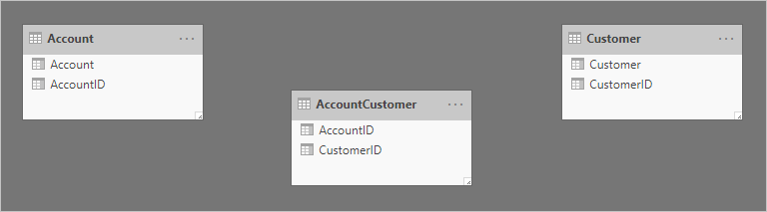
La première table est nommée Account et contient deux colonnes : AccountID et Account. La deuxième table est nommée AccountCustomer et contient deux colonnes : AccountID et CustomerID. La troisième table est nommée Customer et contient deux colonnes : CustomerID et Customer. Il n’existe aucune relation entre les tables.
Deux relations de type un à plusieurs sont ajoutées pour associer les tables. Voici un diagramme de modèle des tables associées mis à jour. Une table de type fait nommée Transaction a été ajoutée. Elle enregistre les transactions de compte. La table de pontage et toutes les colonnes ID ont été masquées.
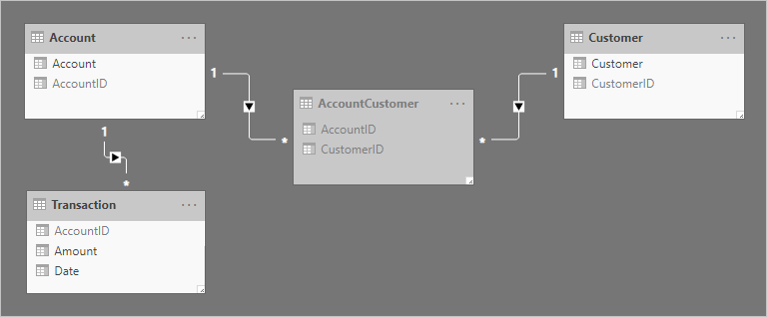
Pour mieux décrire le fonctionnement de la propagation de filtres de relation, le diagramme de modèle a été modifié afin d’afficher les lignes de la table.
Notes
Il n’est pas possible d’afficher les lignes de la table dans le diagramme de modèle Power BI Desktop. Cette opération est effectuée dans cet article pour étayer la discussion avec des exemples clairs.
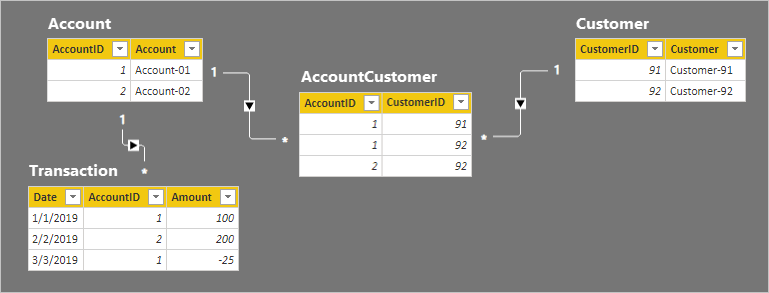
Les détails des lignes pour les quatre tables sont décrits dans la liste à puces suivante :
- La table Account comporte deux lignes :
- AccountID 1 correspond à Account-01
- AccountID 2 correspond à Account-02
- La table Customer comporte deux lignes :
- CustomerID 91 correspond à Customer-91
- CustomerID 92 correspond à Customer-92
- La table AccountCustomer comporte trois lignes :
- AccountID 1 est associée à CustomerID 91
- AccountID 1 est associée à CustomerID 92
- AccountID 2 est associée à CustomerID 92
- La table Transaction comporte trois lignes :
- Date 1er janvier 2019, AccountID 1, Amount 100
- Date 2 février 2019, AccountID 2, Amount 200
- Date 3 mars 2019, AccountID 1, Amount -25
Voyons ce qui se passe lorsque le modèle est interrogé.
Vous trouverez ci-dessous deux visuels qui récapitulent la colonne Amount à partir de la table Transaction. Le premier visuel effectuant un regroupement par compte, la somme des colonnes Amount représente le solde du compte. Le second visuel effectuant un regroupement par client, la somme des colonnes Amount représente le solde du client.

Le premier visuel est intitulé Solde du compte et il comporte deux colonnes : Account et Amount. Il affiche le résultat suivant :
- Le montant du solde pour Account-01 est égal à 75
- Le montant du solde pour Account-02 est égal à 200
- Le total est égal à 275
Le second visuel est intitulé Solde du client et il comporte deux colonnes : Customer et Amount. Il affiche le résultat suivant :
- Le montant du solde pour Customer-91 est égal à 275
- Le montant du solde pour Customer-92 est égal à 275
- Le total est égal à 275
Un coup d’œil rapide aux lignes de la table et au visuel Solde du compte montre que le résultat est correct, pour chaque compte et le montant total. Cela est dû au fait que chaque regroupement de comptes entraîne une propagation de filtres vers la table Transaction pour ce compte.
Toutefois, un problème semble se poser avec le visuel Solde du client. Chaque client du visuel Solde du client présente le même solde que le solde total. Ce résultat pourrait être correct uniquement si chaque client était un cotitulaire de chaque compte. Ce n’est pas le cas dans cet exemple. Le problème est lié à la propagation de filtres. Elle ne s’étend pas entièrement jusqu’à la table Transaction.
Suivez les directions du filtre de relation de la table Customer jusqu’à la table Transaction. Il doit être évident que la relation entre les tables Account et AccountCustomer est propagée dans la mauvaise direction. La direction du filtre pour cette relation doit être définie sur À double sens.
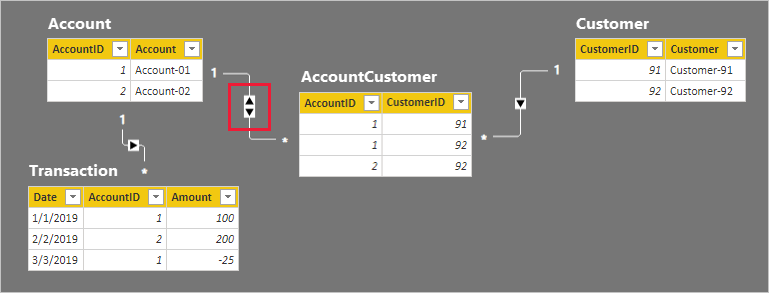
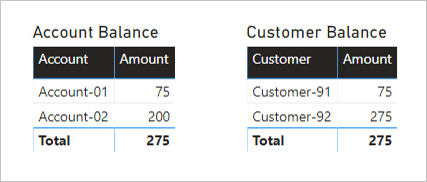
Comme prévu, aucune modification n’a été apportée au visuel Solde du compte.
Toutefois, le visuel Solde du client affiche maintenant le résultat suivant :
- Le montant du solde pour Customer-91 est égal à 75
- Le montant du solde pour Customer-92 est égal à 275
- Le total est égal à 275
Le visuel Solde du client affiche maintenant un résultat correct. Suivez les directions du filtre de votre côté et découvrez comment les soldes des clients ont été calculés. En outre, sachez que la valeur totale affichée englobe tous les clients.
Une personne qui ne connaît pas les relations de modèle peut conclure que le résultat est incorrect. Elle pourrait demander : Pourquoi le solde total de Customer-91 et Customer-92 n’est-il pas égal à 350 (75 + 275) ?
La réponse à la question réside dans la compréhension de la relation plusieurs à plusieurs. Chaque solde de client peut représenter l’ajout de plusieurs soldes de comptes, de sorte que les soldes des clients sont non additifs.
Conseils sur l’association des dimensions plusieurs à plusieurs
Lorsque vous avez une relation plusieurs à plusieurs entre des tables de type dimension, nous donnons les conseils suivants :
- Ajoutez chaque entité avec une relation plusieurs à plusieurs en tant que table de modèle, en veillant à ce qu’elle possède une colonne d’identificateur unique (ID).
- Ajoutez une table de pontage pour stocker les entités associées
- Créez des relations de type un à plusieurs entre les trois tables
- Configurez une relation bidirectionnelle pour permettre à la propagation de filtres de continuer jusqu’aux tables de type fait
- Lorsqu’il n’est pas approprié d’avoir des valeurs ID manquantes, affectez la valeur FALSE à la propriété Est nullable des colonnes ID : l’actualisation des données échoue si des valeurs manquantes sont provisionnées
- Masquez la table de pontage (à moins qu’elle ne contienne des colonnes ou des mesures supplémentaires requises pour la création de rapports)
- Masquez les colonnes ID qui ne conviennent pas pour la création de rapports (par exemple, lorsque les ID sont des clés de substitution)
- S’il est judicieux de conserver une colonne ID visible, vérifiez qu’elle se trouve sur le côté « un » de la relation, et masquez toujours la colonne côté « plusieurs ». Il en résulte des performances de filtre optimales.
- Pour éviter toute confusion ou mauvaise interprétation, communiquez les explications aux utilisateurs de votre rapport : vous pouvez ajouter des descriptions avec des zones de texte ou des info-bulles d’en-tête de visuel
Nous vous déconseillons d’associer directement les tables de type dimension plusieurs à plusieurs. Cette approche de conception nécessite la configuration d’une relation avec une cardinalité plusieurs à plusieurs. Conceptuellement, cela peut être obtenu, mais implique que les colonnes associées contiendront des valeurs en double. Le fait que les tables de type dimension aient une colonne ID constitue toutefois une pratique de conception bien acceptée. Les tables de type dimension doivent toujours utiliser la colonne ID comme le côté « un » d’une relation.
Associer des faits plusieurs à plusieurs
Le deuxième type de scénario plusieurs à plusieurs implique l’association de deux tables de type fait. Deux tables de type fait peuvent être associées directement. Cette technique de conception peut être utile pour une exploration de données rapide et simple. Toutefois, et pour être clairs, nous ne recommandons généralement pas cette approche de conception. Nous expliquerons pourquoi plus loin dans cette section.
Prenons un exemple qui implique deux tables de type fait : Order et Fulfillment. La table Order contient une ligne par ligne de commande et la table Fulfillment peut contenir zéro ou plusieurs lignes par ligne de commande. Les lignes de la table Order représentent les commandes client. Les lignes de la table Fulfillment représentent les articles commandés qui ont été expédiés. Une relation plusieurs à plusieurs associe les deux colonnes OrderID, avec la propagation de filtres uniquement à partir de la table Order (Order filtre Fulfillment).
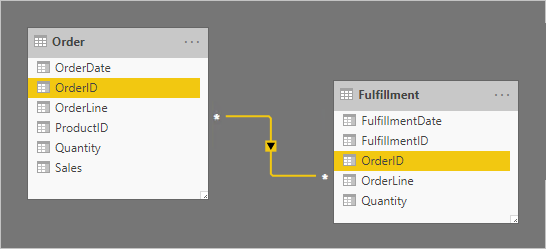
La cardinalité de relation est définie sur plusieurs à plusieurs pour prendre en charge le stockage des valeurs OrderID en double dans les deux tables. Dans la table Order, il peut exister des valeurs OrderID en double, car une commande peut avoir plusieurs lignes. Dans la table Fulfillment, il peut exister des valeurs OrderID en double, car les commandes peuvent avoir plusieurs lignes et les lignes de commande peuvent être remplies par de nombreuses expéditions.
Examinons maintenant les lignes de la table. Dans la table Fulfillment, notez que les lignes de commande peuvent être remplies par plusieurs expéditions. (L’absence d’une ligne de commande signifie que la commande doit encore être remplie.)
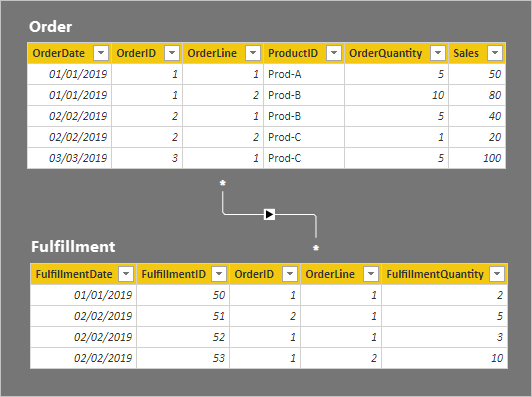
Les détails des lignes pour les deux tables sont décrits dans la liste à puces suivante :
- La table Order comporte cinq lignes :
- OrderDate 1er janvier 2019, OrderID 1, OrderLine 1, ProductID Prod-A, OrderQuantity 5, Sales 50
- OrderDate 1er janvier 2019, OrderID 1, OrderLine 2, ProductID Prod-B, OrderQuantity 10, Sales 80
- OrderDate 2 février 2019, OrderID 2, OrderLine 1, ProductID Prod-B, OrderQuantity 5, Sales 40
- OrderDate 2 février 2019, OrderID 2, OrderLine 2, ProductID Prod-C, OrderQuantity 1, Sales 20
- OrderDate 3 mars 2019, OrderID 3, OrderLine 1, ProductID Prod-C, OrderQuantity 5, Sales 100
- La table Fulfillment comporte quatre lignes :
- FulfillmentDate 1er janvier 2019, FulfillmentID 50, OrderID 1, OrderLine 1, FulfillmentQuantity 2
- FulfillmentDate 2 février 2019, FulfillmentID 51, OrderID 2, OrderLine 1, FulfillmentQuantity 5
- FulfillmentDate 2 février 2019, FulfillmentID 52, OrderID 1, OrderLine 1, FulfillmentQuantity 3
- FulfillmentDate 1er janvier 2019, FulfillmentID 53, OrderID 1, OrderLine 2, FulfillmentQuantity 10
Voyons ce qui se passe lorsque le modèle est interrogé. Voici un visuel de table qui compare les quantités commandées et traitées selon la colonne OrderID de la table Order.
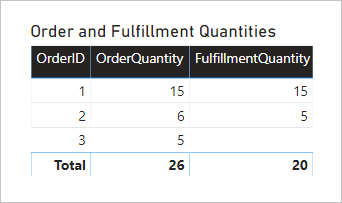
Le visuel présente un résultat précis. Toutefois, l’utilité du modèle est limitée : vous pouvez uniquement filtrer ou regrouper selon la colonne OrderID de la table Order.
Conseils sur l’association des faits plusieurs à plusieurs
En règle générale, nous vous déconseillons d’associer deux tables de type fait directement à l’aide de la cardinalité plusieurs à plusieurs. La raison principale est que le modèle n’offre pas de flexibilité dans la façon dont vos visuels de rapport filtrent ou regroupent. Dans l’exemple, il est uniquement possible pour les visuels de filtrer ou regrouper selon la colonne OrderID de la table Order. Une autre raison est liée à la qualité de vos données. Si vos données présentent des problèmes d’intégrité, il est possible que certaines lignes soient omises lors de l’interrogation en raison de la nature de la relation limitée. Pour plus d’informations, consultez Relations de modèle dans Power BI Desktop (évaluation de la relation).
Au lieu d’associer directement les tables de type fait, nous vous recommandons d’adopter les principes de conception de schémas en étoile. Pour ce faire, vous devez ajouter des tables de type dimension. Les tables de type dimension sont ensuite associées aux tables de type fait à l’aide de relations de type un à plusieurs. Cette approche de conception est fiable, car elle offre des options de création de rapports flexibles. Elle vous permet de filtrer ou de regrouper en utilisant n’importe quelle colonne de type dimension et de récapituler toute table de type fait associée.
Envisageons une meilleure solution.
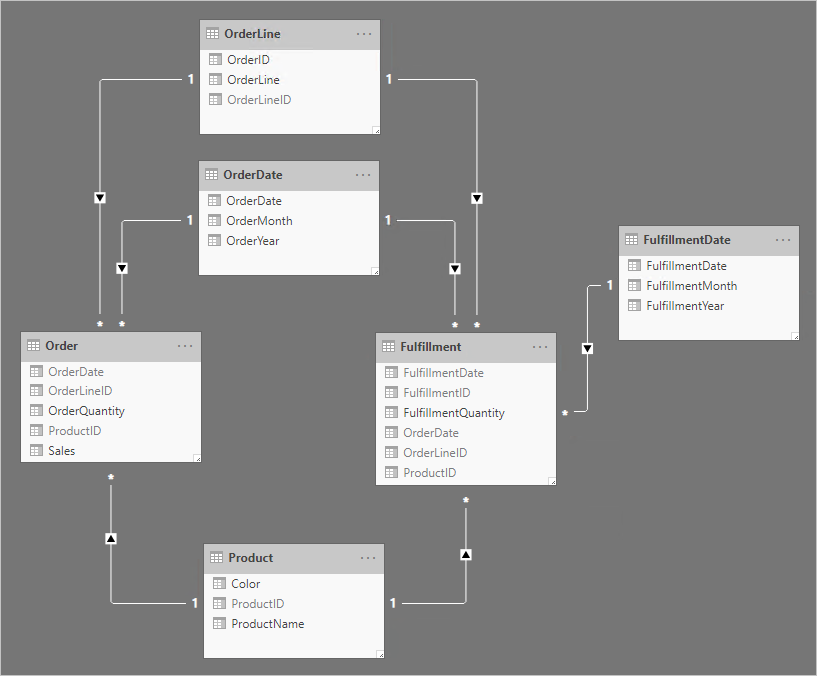
Notez les modifications de conception suivantes :
- Le modèle comporte désormais quatre tables supplémentaires : OrderLine, OrderDate, Product et FulfillmentDate
- Les quatre tables supplémentaires sont toutes des tables de type dimension, et les relations de type un à plusieurs associent ces tables aux tables de type fait
- La table OrderLine contient une colonne OrderLineID, qui représente la valeur OrderID multipliée par 100, plus la valeur OrderLine, un identificateur unique pour chaque ligne de commande
- Les tables Order et Fulfillment contiennent désormais une colonne OrderLineID, et elles ne contiennent plus les colonnes OrderID ni OrderLine
- La table Fulfillment contient désormais les colonnes OrderDate et ProductID
- La table FulfillmentDate est associée uniquement à la table Fulfillment
- Toutes les colonnes d’identificateur unique sont masquées
Si vous prenez le temps d’appliquer les principes de conception de schémas en étoile, vous bénéficiez des avantages suivants :
- Vos visuels de rapport peuvent filtrer ou regrouper selon n’importe quelle colonne visible à partir des tables de type dimension
- Vos visuels de rapport peuvent récapituler toute colonne visible à partir des tables de type fait
- Les filtres appliqués aux tables OrderLine, OrderDate ou Product sont propagés aux deux tables de type fait
- Toutes les relations sont de type un à plusieurs, et chaque relation est une relation normale. Les problèmes d’intégrité des données ne sont pas masqués. Pour plus d’informations, consultez Relations de modèle dans Power BI Desktop (évaluation de la relation).
Associer des faits de niveau plus général
Ce scénario de type plusieurs à plusieurs est très différent des deux autres qui sont déjà décrits dans cet article.
Prenons un exemple impliquant quatre tables : Date, Sales, Product et Target. Date et Product sont des tables de type dimension, et les relations de type un à plusieurs associent chacune à la table de type fait Sales. Jusqu’à présent, il s’agit d’une bonne conception de schéma en étoile. Toutefois, la table Target n’est pas encore liée aux autres tables.
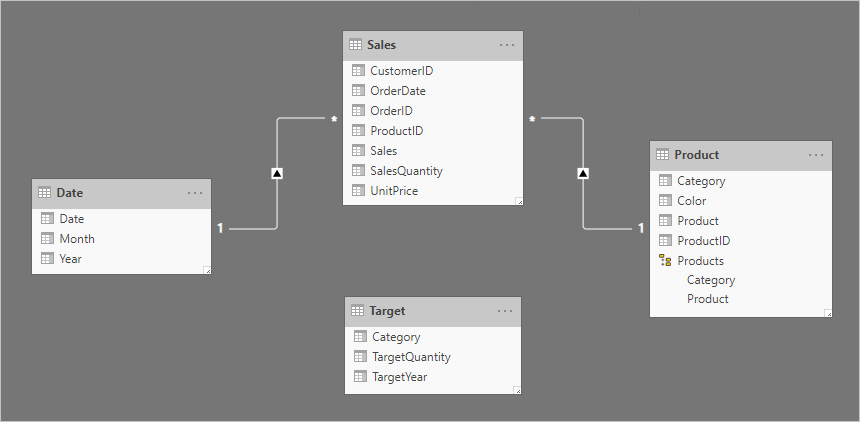
La table Target contient trois colonnes : Category, TargetQuantity et TargetYear. Les lignes de la table affichent une précision au niveau de l’année et de la catégorie de produit. En d’autres termes, les cibles, utilisées pour mesurer les performances des ventes, sont définies chaque année pour chaque catégorie de produit.
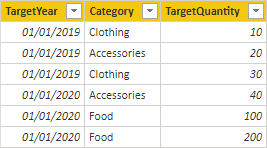
Étant donné que la table Target stocke les données à un niveau supérieur à celui des tables de type dimension, il n’est pas possible de créer une relation de type un à plusieurs. Eh bien, cela est vrai pour une seule des relations. Étudions comment la table Target peut être associée aux tables de type dimension.
Associer des périodes de niveau plus général
Une relation entre les tables Date et Target doit être une relation de type un à plusieurs. Cela est dû au fait que les valeurs de la colonne TargetYear sont des dates. Dans cet exemple, chaque valeur de la colonne TargetYear est la première date de l’année cible.
Conseil
Lorsque vous stockez des faits à un niveau de précision temporelle supérieur à celui du jour, définissez le type de données de la colonne sur Date (ou Nombre entier si vous utilisez des dates clés). Dans la colonne, stockez une valeur représentant le premier jour de la période. Par exemple, une période d’un an est enregistrée en tant que 1er janvier de l’année, et une période d’un mois est enregistrée en tant que premier jour de ce mois.
Toutefois, il convient de veiller à ce que les filtres de niveau mois ou date produisent un résultat significatif. Sans logique de calcul spéciale, les visuels de rapport peuvent signaler que les dates cibles sont littéralement le premier jour de chaque année. Tous les autres jours, et tous les mois sauf janvier, récapitulent la quantité cible comme VIDE.
Le visuel de matrice suivant montre ce qui se produit quand l’utilisateur du rapport passe d’une année à ses mois. Le visuel récapitule la colonne TargetQuantity. (L’option Afficher les éléments sans données a été activée pour les lignes de la matrice.)
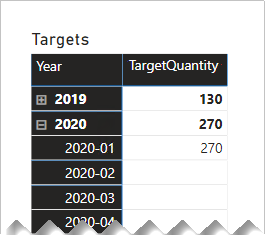
Pour éviter ce comportement, nous vous recommandons de contrôler la totalisation de vos données de faits à l’aide de mesures. Une façon de contrôler la totalisation consiste à retourner la valeur VIDE lorsque des périodes de niveau inférieur sont interrogées. Une autre méthode, définie avec une bibliothèque DAX sophistiquée, consiste à répartir les valeurs sur des périodes de niveau inférieur.
Considérez la définition de mesure suivante qui utilise la fonction DAX ISFILTERED. Elle retourne uniquement une valeur lorsque les colonnes Date ou Month ne sont pas filtrées.
Target Quantity =
IF(
NOT ISFILTERED('Date'[Date])
&& NOT ISFILTERED('Date'[Month]),
SUM(Target[TargetQuantity])
)
Le visuel de matrice suivant utilise désormais la mesure TargetQuantity. Elle indique que toutes les quantités cibles mensuelles sont VIDES.
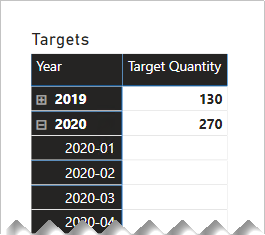
Associer à un niveau plus général (non-date)
Une autre approche de conception est nécessaire lors de l’association d’une colonne non-date d’une table de type dimension à une table de type fait (et à un niveau plus général que la table de type dimension).
Les colonnes Category (des tables Product et Target) contiennent des valeurs en double. Il n’y a donc pas de « un » pour une relation de type un à plusieurs. Dans ce cas, vous devez créer une relation plusieurs à plusieurs. La relation doit propager les filtres dans une seule direction, de la table de type dimension à la table de type fait.
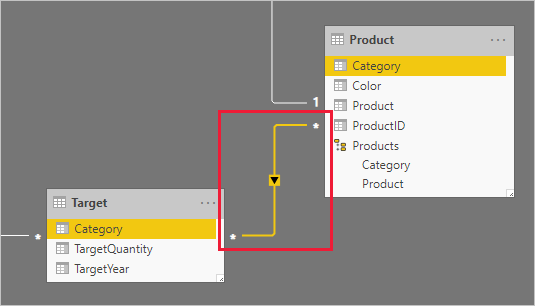
Examinons maintenant les lignes de la table.
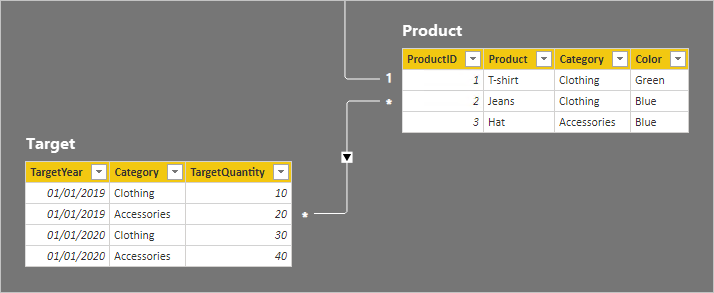
Dans la table Target, il y a quatre lignes : deux lignes pour chaque année cible (2019 et 2020) et deux catégories (Vêtements et Accessoires). Dans la table Product, il existe trois produits. Deux appartiennent à la catégorie Vêtements et l’autre à la catégorie Accessoires. L’une des couleurs de la catégorie Vêtements est Vert et les deux autres sont Bleu.
Un regroupement visuel de table selon la colonne Category de la table Product génère le résultat suivant.
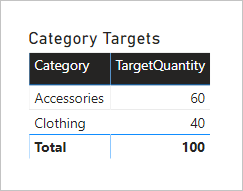
Ce visuel produit le résultat correct. Voyons maintenant ce qui se passe lorsque la colonne Color de la table Product est utilisée pour regrouper la quantité cible.
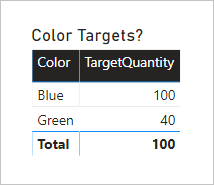
Le visuel produit une représentation incorrecte des données. Que se passe-t-il ici ?
Un filtre sur la colonne Color de la table Product génère deux lignes. L’une des lignes concerne la catégorie Vêtements, tandis que l’autre concerne la catégorie Accessoires. Ces deux valeurs de catégorie sont propagées en tant que filtres à la table Target. En d’autres termes, étant donné que la couleur bleue est utilisée par les produits de deux catégories, ces catégories sont utilisées pour filtrer les cibles.
Pour éviter ce comportement, comme décrit précédemment, nous vous recommandons de contrôler la totalisation de vos données de faits à l’aide de mesures.
Considérez la définition de mesure suivante. Notez que toutes les colonnes de la table Product qui se trouvent sous le niveau de catégorie sont testées pour les filtres.
Target Quantity =
IF(
NOT ISFILTERED('Product'[ProductID])
&& NOT ISFILTERED('Product'[Product])
&& NOT ISFILTERED('Product'[Color]),
SUM(Target[TargetQuantity])
)
Le visuel de table suivant utilise désormais la mesure TargetQuantity. Elle indique que toutes les quantités cibles de couleur sont VIDES.
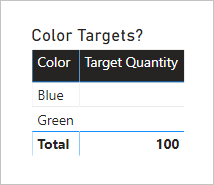
La conception du modèle final se présente comme suit.
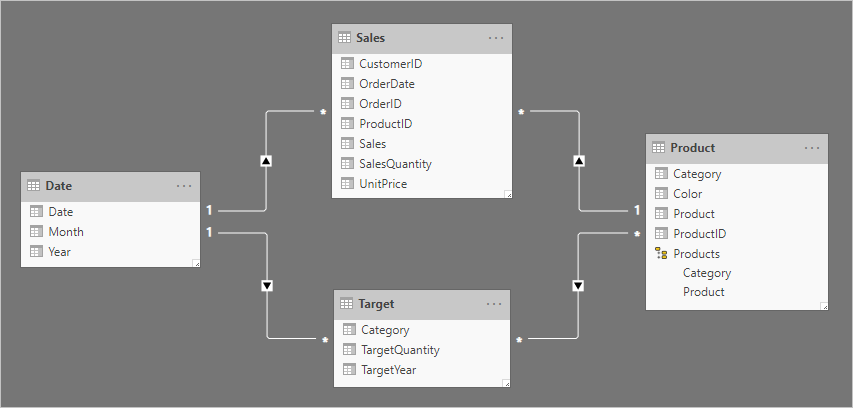
Conseils sur l’association des faits de niveau plus général
Lorsque vous devez associer une table de type dimension à une table de type fait, et que la table de type fait stocke des lignes à un niveau plus général que les lignes de la table de type dimension, nous donnons les conseils suivants :
- Pour les dates des faits de niveau plus général :
- Dans la table de type fait, stockez la première date de la période
- Créez une relation de type un à plusieurs entre la table de dates et la table de type fait
- Pour d’autres faits de niveau plus général :
- Créez une relation plusieurs à plusieurs entre la table de type dimension et la table de type fait
- Pour les deux types :
- Contrôlez la totalisation avec une logique de mesure : retournez la valeur VIDE quand des colonnes de type dimension de niveau inférieur sont utilisées pour filtrer ou regrouper
- Masquez les colonnes récapitulatives de la table de type fait : ainsi, seules les mesures peuvent être utilisées pour récapituler la table de type fait
Contenu connexe
Pour plus d’informations en rapport avec cet article, consultez les ressources suivantes :
Commentaires
Bientôt disponible : pendant toute l’année 2024, nous allons éliminer progressivement Problèmes GitHub comme mécanisme de commentaires pour le contenu et le remplacer par un nouveau système de commentaires. Pour plus d’informations, voir : https://aka.ms/ContentUserFeedback.
Soumettre et afficher des commentaires pour